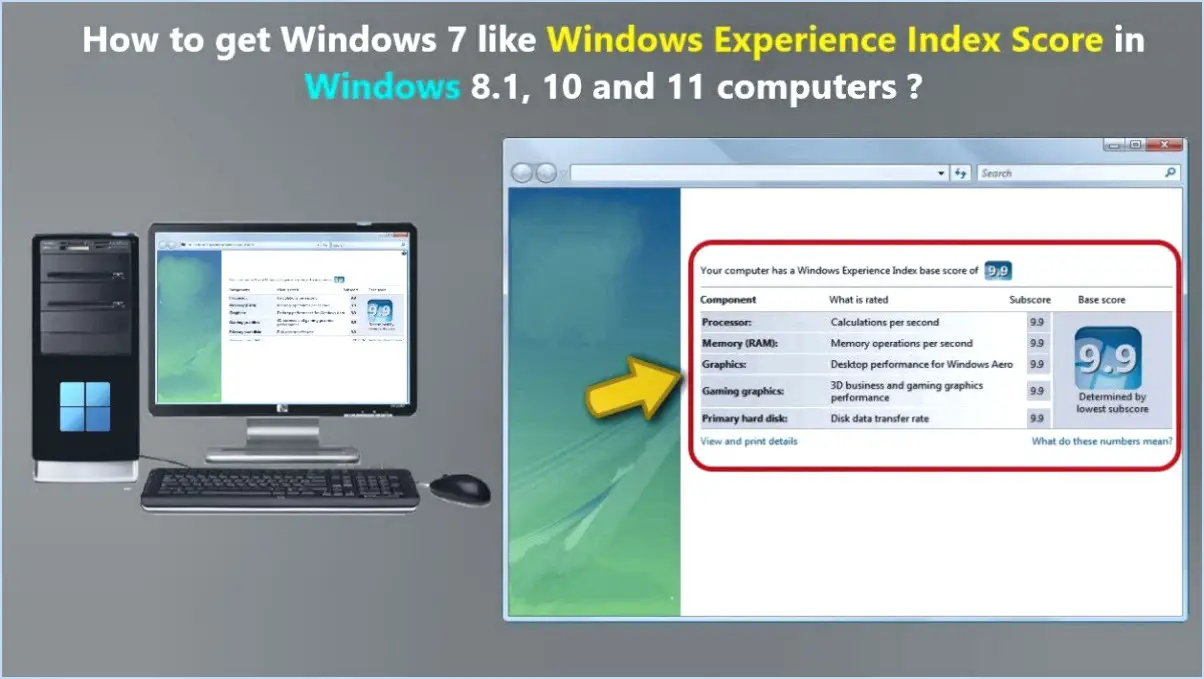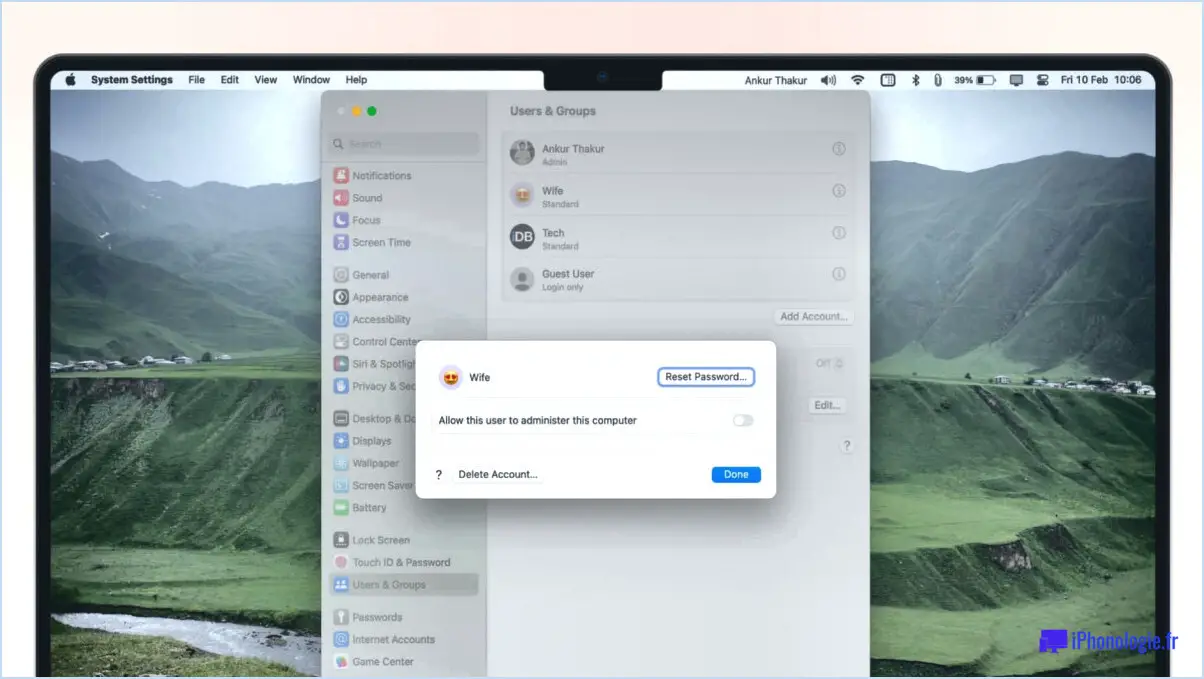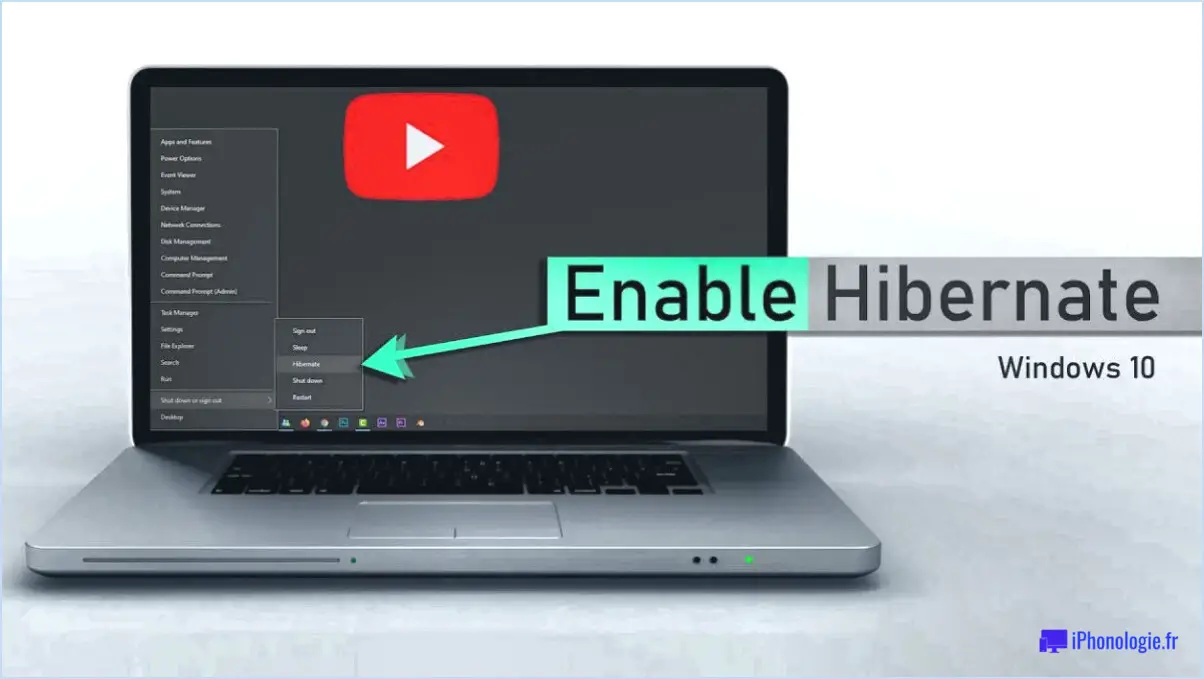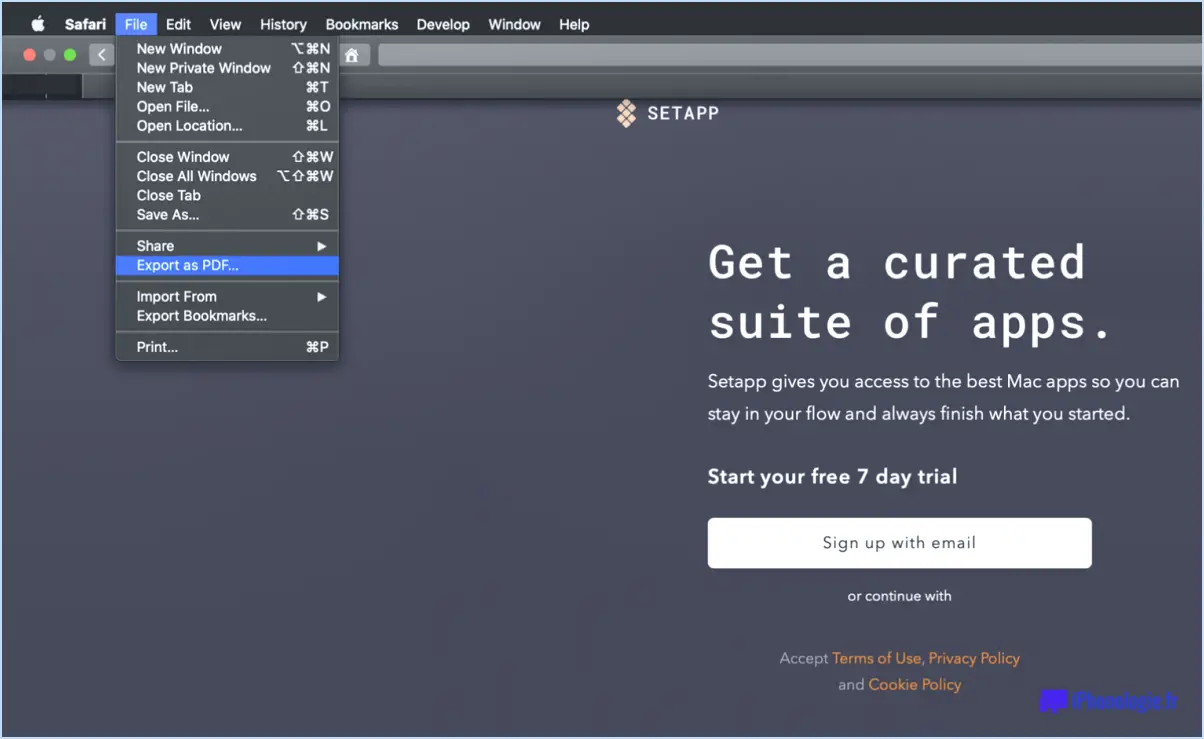Comment résoudre le problème de manque de ressources de contrôleurs usb sous windows 11?
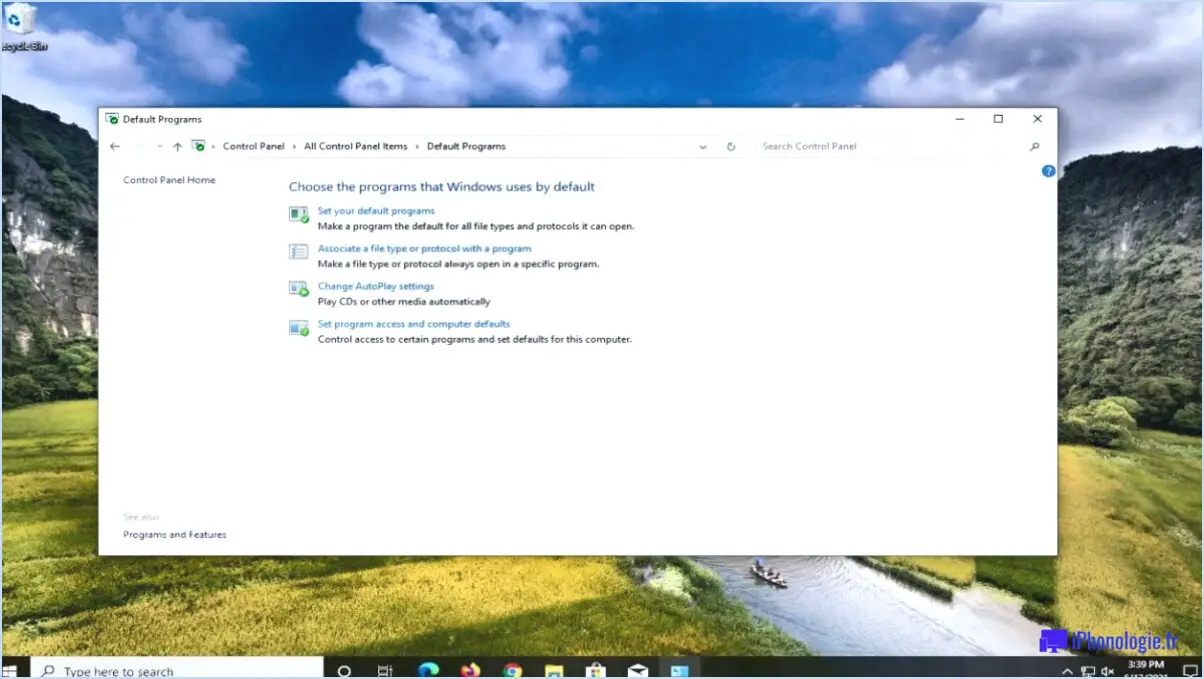
Redémarrage de l'ordinateur est une première étape simple pour résoudre le problème "pas assez de ressources pour le contrôleur USB" sous Windows 11. Cette action peut éliminer les pépins temporaires qui pourraient être à l'origine du problème.
Suivant, désactiver les services inutiles fonctionnant sur votre ordinateur peut être bénéfique. Ce processus peut libérer des ressources essentielles, permettant au contrôleur USB de fonctionner plus efficacement. Pour ce faire, appuyez sur Win + Ret tapez msconfig et appuyez sur Enter. Dans la fenêtre System Configuration allez à la fenêtre Services et cochez la case Hide all Microsoft serviceset cliquez sur Disable all. Cliquez sur Apply puis sur OK. Redémarrez votre ordinateur pour appliquer ces modifications.
Enfin, mettre à jour les pilotes de votre contrôleur USB peut éventuellement corriger le problème. Pour ce faire, cliquez avec le bouton droit de la souris sur l'icône Start et sélectionnez Device Manager. Développez le bouton Universal Serial Bus controllers . Cliquez avec le bouton droit de la souris sur chaque contrôleur USB et sélectionnez Update driver. Choisissez Search automatically for drivers et laissez Windows trouver et installer les derniers pilotes.
N'oubliez pas qu'il est essentiel de maintenir votre système à jour afin de garantir des performances optimales et d'éviter que des problèmes comme celui-ci ne se produisent.
Comment réparer un dysfonctionnement de l'USB dans Windows 11?
Vérifier que le périphérique USB est correctement connecté à votre ordinateur. Une connexion mal établie peut souvent entraîner des dysfonctionnements. Vérifiez les mises à jour des pilotes pour le périphérique USB. Des pilotes obsolètes peuvent entraîner des problèmes de compatibilité.
Si le problème persiste, désactivez toutes les fonctions de sécurité sur le périphérique USB. Certaines fonctions de sécurité peuvent interférer avec le fonctionnement de l'appareil. Enfin, essayez d'utiliser un autre câble USB. Un câble défectueux peut empêcher l'appareil de fonctionner correctement.
N'oubliez pas que le dépannage est un processus d'élimination. Soyez patient et méthodique dans votre approche.
Comment résoudre le problème de l'alimentation insuffisante de l'USB?
La puissance de l'USB est insuffisante peut être un problème courant, mais il existe plusieurs étapes pour résoudre ce problème.
- Vérifiez la connexion de l'appareil à votre ordinateur. Assurez-vous qu'il est correctement branché.
- Vérifiez le cordon d'alimentation est bien inséré et que la prise de courant fonctionne correctement.
- Si les étapes ci-dessus sont confirmées et que le problème persiste, il se peut que le problème se situe au niveau du l'appareil lui-même.
- Essayez un autre chargeur ou changez de port USB sur votre ordinateur.
Ces étapes devraient permettre de résoudre le problème, en veillant à ce que votre appareil soit suffisamment alimenté par la connexion USB.
Comment libérer des ressources USB?
Libérer des ressources USB implique quelques étapes clés. Premièrement, désactiver les ports USB sur votre ordinateur afin d'empêcher l'utilisation des périphériques et de libérer ainsi les ports pour d'autres tâches. Deuxièmement, désinstaller les logiciels inutiles pour libérer de l'espace sur le disque dur et réduire la charge sur les ports USB. Enfin, effacez le cache et l'historique de votre navigateur pour libérer de l'espace sur le disque dur et réduire la charge des ports USB.
Comment modifier les paramètres USB dans Windows 11?
Étape 1 : Ouvrez le menu Panneau de contrôle et sélectionnez Périphériques et imprimantes.
Étape 2 : Sous l'onglet Appareils portables trouvez vos périphériques USB.
Étape 3 : Cliquez avec le bouton droit de la souris sur sur le dispositif souhaité et sélectionnez Propriétés.
L'étape 4 : Naviguez jusqu'à la page Onglet Général et sous l'onglet Configuration USB vous trouverez une liste d'options permettant de modifier vos paramètres USB.
Comment réparer mon contrôleur USB?
Tout d'abord, assurez-vous que le ports USB de votre ordinateur sont correctement connectés. Deuxièmement vérifiez que les pilote du contrôleur USB est à jour. Enfin, le tentez une réinitialisation du contrôleur USB en appuyant sur la touche bouton de réinitialisation sur l'appareil. Ces étapes devraient permettre de résoudre les problèmes liés à votre contrôleur USB.